Иногда возникает вопрос о перераспределении дискового пространства на ноутбуках. Как правило, в ноутах стоит один HDD который разбит на несколько логических один из которых зарезервирован под систему, другой под файлы пользователя, также могут присутствовать скрытые диски с Recovery.
Проблема заключается в том, что это дисковое пространство может быть распределено не так как Вам бы хотелось. Допустим, у нас есть ноут диск у которого разбит таким образом: система – 119 Gb, файловое хранилище — 157 Gb.
Допустим мы хотим уменьшить диск C до 100 Gb, а 19 добавить к диску D. Для выполнения задуманного нам понадобится программа MiniTool Partition Wizard Free. Данная программа бесплатная, поэтому качаем её с официального сайта и устанавливаем.
После запуска видим следующее:
Оказывается наш диск разбит не на 2, а на 6 разделов четыре из которых скрытые. Выделяем диск C и нажимаем кнопку Move/Resize. Откроется диалоговое окно изменения размера диска.
Бегунком изменяем размер диска (в нашем случае справа, оставляя свободное пространство после диска C), до требуемого размера. Жмем кнопку OK и кнопку Apply.
Getting Started using MiniTool’s Partition Wizard
Появляется сообщение, что диск используется в данный момент и применить изменения нельзя и предлагается на выбор три действия: A) Продолжить после перезагрузки компьютера; B) Закрыть все программы которые могут использовать диск и попробовать еще раз; C) Отменить действие. Нам подходит только вариант A (т.к. диск использует система), поэтому нажимаем кнопку Restart Now. Компьютер перезагружается и программа Partition Wizard продолжает задание.
После завершения видим следующее:
После завершения процедуры диск C стал 100 Gb, а после него появилось нераспределенное пространство 19 Gb. Это пространство мы используем для увеличения диска D. Для этого надо проделать аналогичные действия как и с диском C, только теперь диск мы будем “растягивать”.
Вуаля, всё готово. Даже не понадобилась перезагрузка Теперь “Этот компьютер” выглядит так:
Источник: mmazurenko.com
Программа MiniTool Partition Wizard для изменения размера жёсткого диска
Пользователи компьютеров часто сталкиваются с ситуацией, когда системный раздел дискового пространства постепенно заполняется и на нем не остается места. Такая ситуация приводит к тому, что операционная система практически останавливается (например, только для процесса дефрагментации требуется около 10 % свободного места). Чтобы избежать ее полной переустановки, можно изменить объем логического диска, соответственно уменьшая другой раздел.

Перенос Windows 10 на SSD или другой диск в Minitool Partition Wizard Free
Как увеличить объём системного диска?
Для применения изменений можно воспользоваться программой, имеющей большие функциональные возможности – MiniTool Partition Wizard Home Edition. Утилита бесплатная, она позволяет создавать разделы диска или изменять уже существующие, форматировать и выполнять конвертацию. Список совместимых файловых систем достаточно большой: FAT, NTFS, EXT (а также Linux swap). Поддерживается работа с дисками до 2 Тб.
Шаг 1. Уменьшение дополнительного раздела
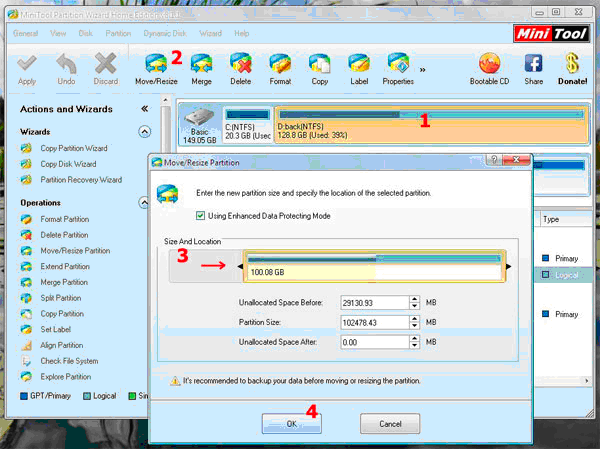
Первым делом нужно скачать программу с официального сайта и установить ее. После запуска в основном окне выбираем раздел диска, за счет которого мы хотим увеличить системный диск C. В новом окне, появляющемся после нажатия кнопки Move/Resize, выбираем раздел Size And Location, где нужно подвести мышкой к ползунку, прилегающему рядом с увеличиваемым диском. При этом курсор интерактивно изменит свою форму – он станет в виде двух вертикальных линий со стрелками в обе стороны. Для уменьшения объема раздела передвинем вправо его левую границу, тем самым увеличивая место для системного диска. По окончании изменения объема нажатием кнопки OK нужно подтвердить изменения.
Шаг 2. Присоединение освободившегося объема
Следующий шаг – увеличение логического диска с добавлением к нему свободного места. Выбираем диск C и снова запускаем процедуру Move/Resize. Действия аналогичны тем, которые описаны в предыдущем пункте, за исключением того, что ползунок двигается в правую сторону. При этом происходит увеличение объема раздела. Когда количество неиспользованного свободного пространства, указанное в графе Unallocated Space After достигнет нулевого значения,соглашаемся нажатием кнопки OK.
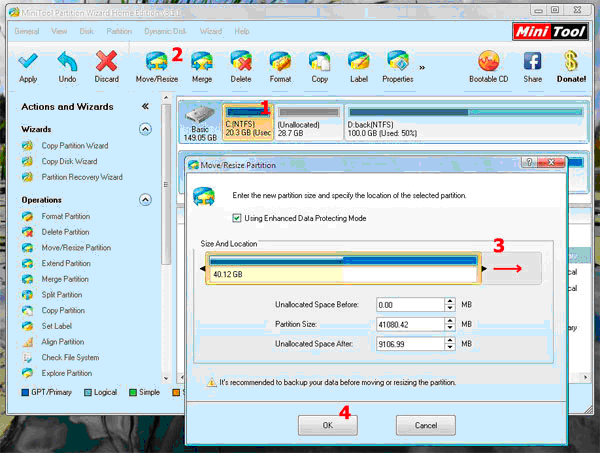
После того, как сделаны все изменения, нажатием на кнопку «Apply» применяем их. Partition Wizard даст предупреждение, что во время ее работы обязательно нужно позаботиться о защите от пропадания напряжения и закрыть все другие программы. Используемая технология Enhanced Data Protecting Mode гарантирует сохранность всех данных даже при сбое питания, однако лучше перестраховаться и сохранить наиболее важную информацию в другом месте, например, на USB накопителе достаточного размера.

Примечание! Для получения большего количества функций и возможностей по работе с жёсткими дисками попробуйте расширенную версию рассмотренной выше программы:
MiniTool Partition Wizard Professional
— превосходный инструмент, предлагающий широкие возможности для оптимизации разделов жесткого диска. Программа позволяет объединять разделы, конвертировать динамический диск в базовый, изменять размеры кластера.
MiniTool Partition Wizard Professional поможет системным администраторам и бизнес-пользователям менять размеры разделов, создавать, удалять, объединять, перемещать и форматировать разделы, скрывать и отображать разделы и многое другое.
Источник: wd-x.ru